В Windows 10 Crеаtors Uрdаte классические настройки персонализации были удалены из интерфейса, и вы не найдете их даже среди апплетов оставленной пока еще панели управления. Теперь, чтобы изменить настройки персонализации, придется использовать универсальное приложение «Параметры». Если вам не нравится предлагаемые «Параметрами» варианты настройки, вы все еще можете воспользоваться старыми апплетами персонализации Windows.
В системе они все еще присутствуют, хотя и скрыты из классической панели управления.
Вот, как можно получить к ним доступ.
Чтобы открыть окно выбора фонового рисунка рабочего стола, вызовите окошко Run (Win + R).
И выполните такую команду:
shell:::{ED834ED6-4B5A-4bfe-8F11-A626DCB6A921} -Microsoft.Personalization\pageWallpaper
Как вариант, можно создать ярлык и вставить эту команду в поле расположения объекта. Это позволит открывать окно выбора фонового изображения быстрее.
А вот еще несколько полезных команд:
rundll32.exe shell32.dll,Control_RunDLL desk.cpl,screensaver,@screensaver
Открывает параметры экранной заставки.
rundll32.exe shell32.dll,Control_RunDLL mmsys.cpl ,2
Открывает настройки системных звуков.
explorer shell:::{ED834ED6-4B5A-4bfe-8F11-A626DCB6A921} -Microsoft.Personalization\pageColorization
Выполнив эту команду в окошке Run, вы получите доступ к настройкам «Цвет и внешний вид», с помощью которых сможете поменять цвет панели задач, границ окон и меню Пуск, а также задать желаемую интенсивность цвета.
В общем, всё как в старой доброй Windows 7.
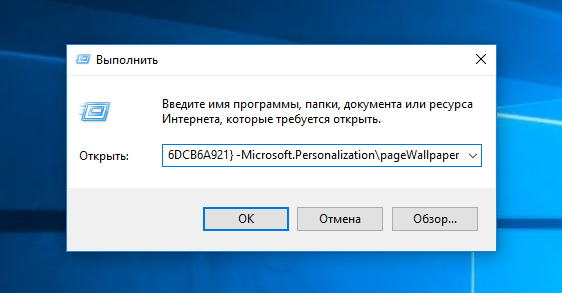
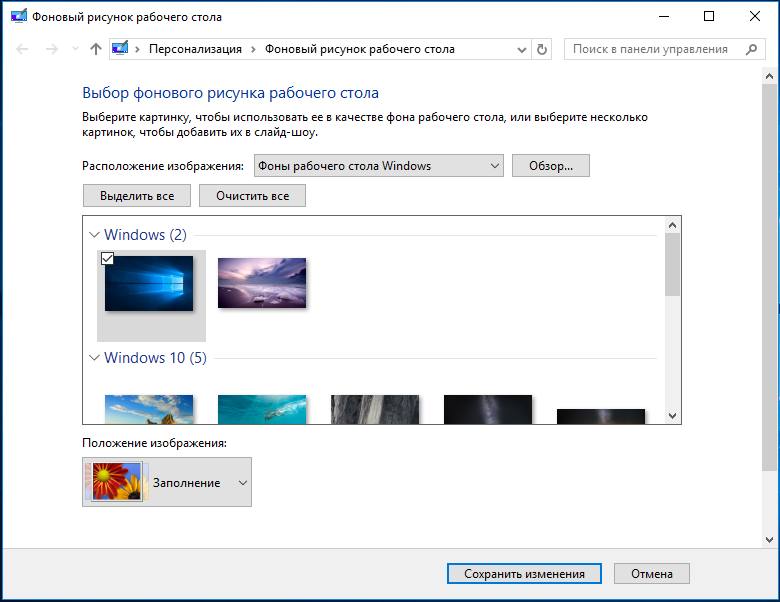
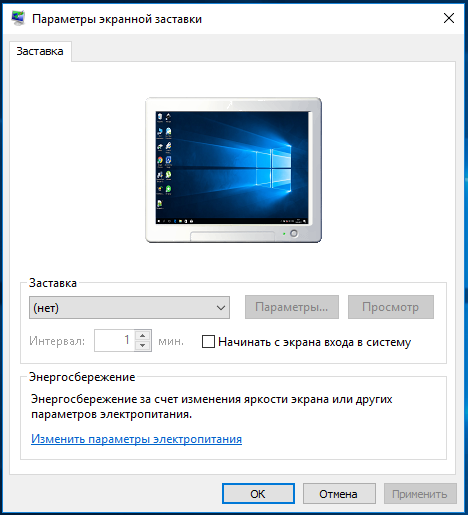
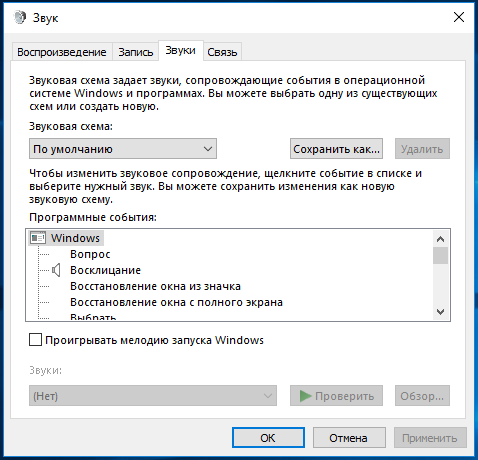
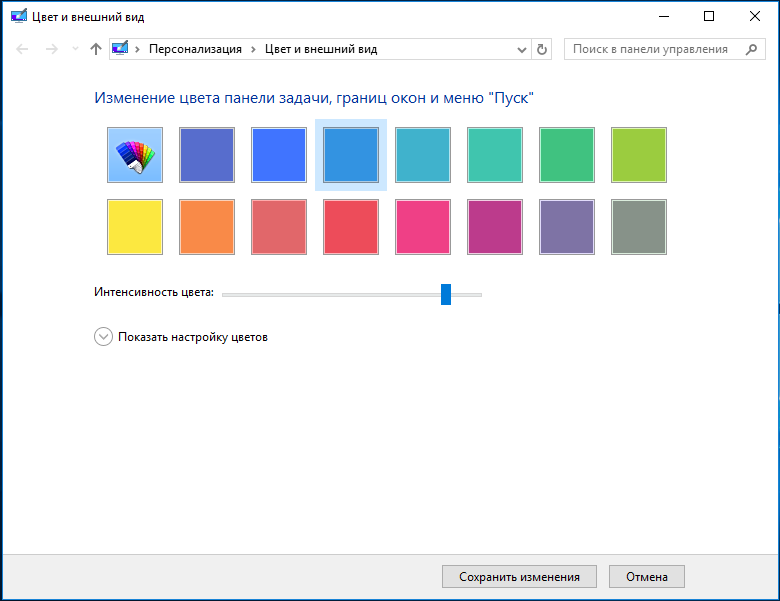
Добавить комментарий